 |
| RoseGardenとJACK(qjackctl) |
最初の課題は、最低限の作曲環境を構築すること。
これを、「打ち込むと、音が出る」状態と見定めました。
ようは「キーボードとマウスで、音が出せるようになれば、あとはなんとかなる」という方針です。
DAWにはRosegardenを採用
Rosegarden に決めました。参考は
Ubuntu Weekly Recipe 第176回 Rosegardenで作曲する
後半の手順はほぼこちらの記事のままだったのですが、それ以前に必要となるJACKが起動しなかったので、独自に手を打ちました。
JACK (JACK Audio Connection Kit)から音を出す
Rosegarden に限らず、Linux環境でDAWソフト(MIDIシーケンサー)からMIDIの音を出すのには、JACK サウンドサーバが必要となります。デフォルトのUbuntu環境では、下記のいくつかの設定を行わないと、JACKを起動することができません。
 |
| qjackctl |
JACKのD-Busエラーへの対処
D-Busエラーへの対処法はUbuntuフォーラム「QJackCtlの設定エラー」
に記載されていたのでそちらを設定。
qjackctlの設定項目で、D-Busのチェックボックスを外すだけなので、とてもお手軽でした。
 |
| JACK のD-Busエラー |
PulseAudioが自動起動・自動再起動しない設定
デフォルト設定では、下記のコマンドでpulseaudioデーモンを停止させても、すぐ再起動してしまいます。pulseaudio --kill
なお、下記のコマンドで、pulseaudioのデーモンが動いていることを確認できます。
ps ax | grep pulse
PulseAudioの自動起動と自動再起動を無効にするには、設定ファイルを変更します。
sudo gedit /etc/pulse/client.conf
変更内容は以下の通り
; autospawn = yes
; daemon-binary = /usr/bin/pulseaudio
から、
autospawn = no
daemon-binary = /usr/true
へ書き換える。
PulseAudioをアンインストールするという解決策が紹介されていることが多いですが、可能な限り削除は避けます。
Jack使用時はWebブラウザから音が出なくなるので、必要になった時にPulseAudioをすぐ起動できる状態にしておきたいからです。
特にFlashプレイヤーから音が出なくなるのが問題です。YouTubeやニコニコ動画などで参考動画を見るのに不便だからです。
(なお、ブラウザから音を出すには、PulseAudioサーバ起動後に、 ブラウザ再起動が必要です。)
PulseAudioのサーバを起動させるコマンドは
pulseaudio --start
です。
Jackとflashを繋げる方法はあるようなのですが、RoseGardenから音を出すのには関係ありませんし、ビルド作業などが必要となるので、今回は後回しにしたいところです。
参考サイト様にjackの上でpulseaudioを起動する方法が紹介されていますが、これも検証は後回し。
参考にさせていただいたのは、主に以下のサイト様です。
JackとサウンドサーバとRoseGardenの関係
「http://web1.kcn.jp/haruem/Ubuntu_audio_OS.html#suondserver」
Pulseaudioを削除せずにKillする方法
「http://web1.kcn.jp/haruem/Ubuntu_audio_OS.html#pulseaudio」
「http://d.hatena.ne.jp/namerican/20120515/1337084480」
Jack(qjackctl)上にて、RoseGardenとの入出力の連結
「Output Device:」に適切なデバイスを指定することでJACKから音が出るようになりました。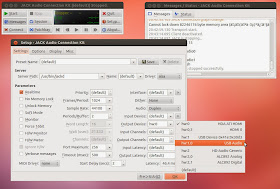 |
| JACKで使用するデバイスの選択 |
PulseAudioを止めた状態で、RhythmboxやVLCで適当な音楽ファイルを聴いてみれば、JACKから音が出るようになったかどうかがわかります。
これでJACKから音が出るようになったので、RoseGardenを起動し、qjackctlのUI上で、RoseGardenの出力とJACKを連結します。
あとはRosegardenから音を出すだけです。
その手順は参考記事さまの方法のまま。
参考は
Ubuntu Weekly Recipe 第176回 Rosegardenで作曲する
後半の手順はほぼこちらの記事のままだったのですが、
まず出力用のプラグインを追加
sudo apt-get install fluidsynth-dssi
サウンドフォントを入手(コマンドによるインストールが紹介されている)
sudo apt-get install fluid-soundfont-gm -y
Rosegarden上で適当にMIDIを打ってみると、音が出ることが確認できます。

0 件のコメント:
コメントを投稿